SharePoint
SharePoint eylem grubu, SharePoint bağlayıcısının masaüstü akışları içinden kullanılmasına olanak tanıyarak eylemlerini kullanmak için bir bulut akışı oluşturma ihtiyacını ortadan kaldırır. Bu bağlayıcı, Power Automate bulut akışları, Power Apps ve Logic Apps'te kullanılan ile aynıdır. Aynı parametreleri kullanır ve aynı veri türünü döndürür.
Önkoşullar ve sınırlamalar
- Bir katılımlı RPA lisansı gerekir.
- Yöneticiler, SharePoint bulut eylemleri için veri kaybını önleme ilkelerini (DLP) uygulamaya ek olarak, uygun kayıt defteri ayarını değiştirerek SharePoint eylemlerini devre dışı bırakabilir.
Masaüstü akışlarında SharePoint eylemlerini kullanmaya başlama
Bu bölümde, SharePoint eylemlerinin masaüstü akışlarınızda nasıl kullanılacağı hakkında örnekler verilmektedir.
SharePoint klasör içeriği nasıl indirilir
Önemli
Aşağıdaki adımları izlemeden önce listeler, özel nesneler, döngüler, koşullar ve yüzde gösterimi hakkında bilgi sahibi olduğunuzdan emin olun.
Masaüstü için Power Automate'nin en son sürümünü yüklediğinizden emin olun.
Yeni masaüstü akışı oluşturun.
Hedef klasörün tanıtıcısı bilinmiyorsa, almak için Yolu kullanarak klasör meta verilerini al SharePoint eylemini kullanın. Bu eylem için klasörün yolu gerekir ve klasörün meta verilerini içeren özel bir nesne oluşturulur. Kimlik özelliğini kullanarak tanımlayıcıya erişebilirsiniz.
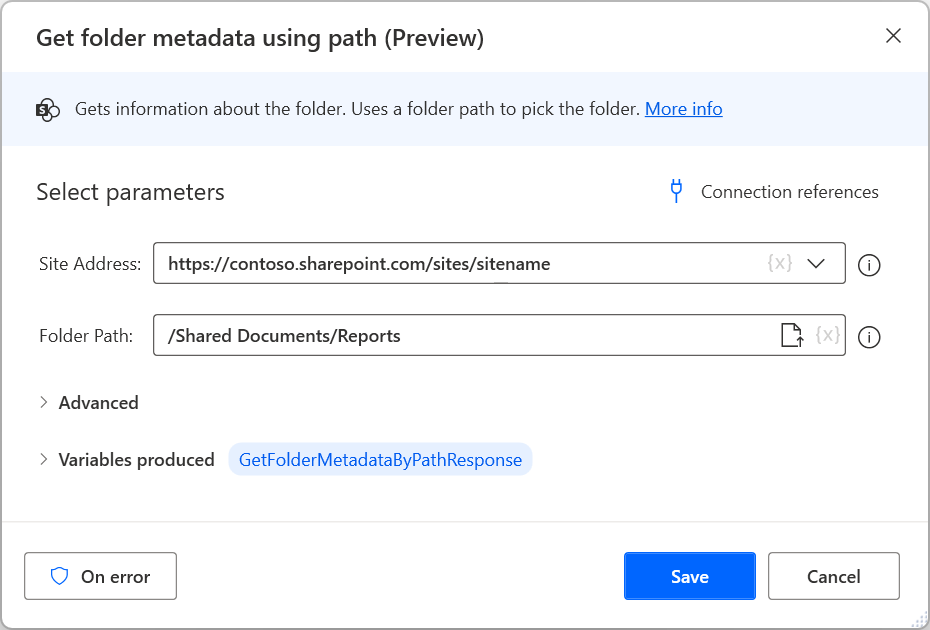
Klasörü listele SharePoint eylemini dağıtın ve uygun SharePoint URL'sini ve önceden alınan tanımlayıcıyı doldurun. Üretilen listede hedef klasördeki öğeleri temsil eden özel nesneler bulunur.
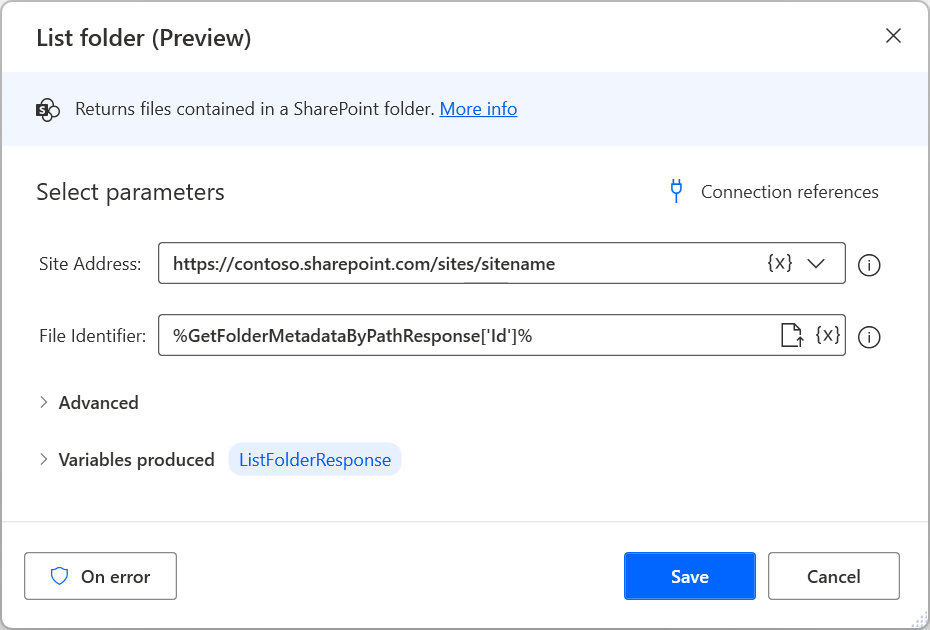
Listeyi aldıktan sonra içindeki nesneler arasında yineleme yapmak için Her biri için döngüsünü kullanın.
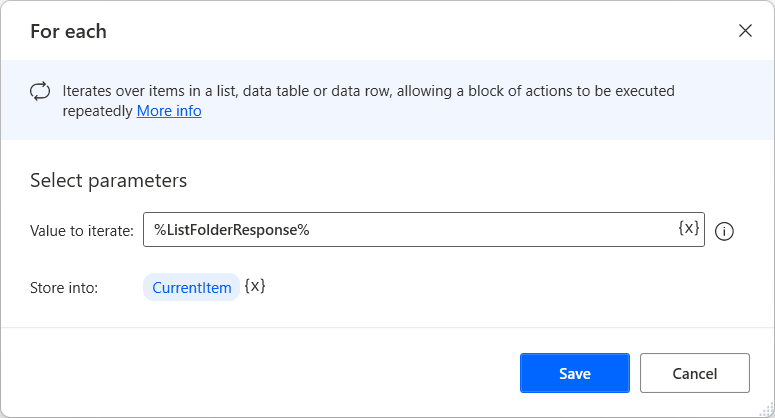
Hedef klasördeki öğeler yalnızca dosya ise geçerli dosyanın içeriğini almak için Yol kullanarak dosya içeriğini al eylemini ve blok içindeki Yol özelliğini kullanın.
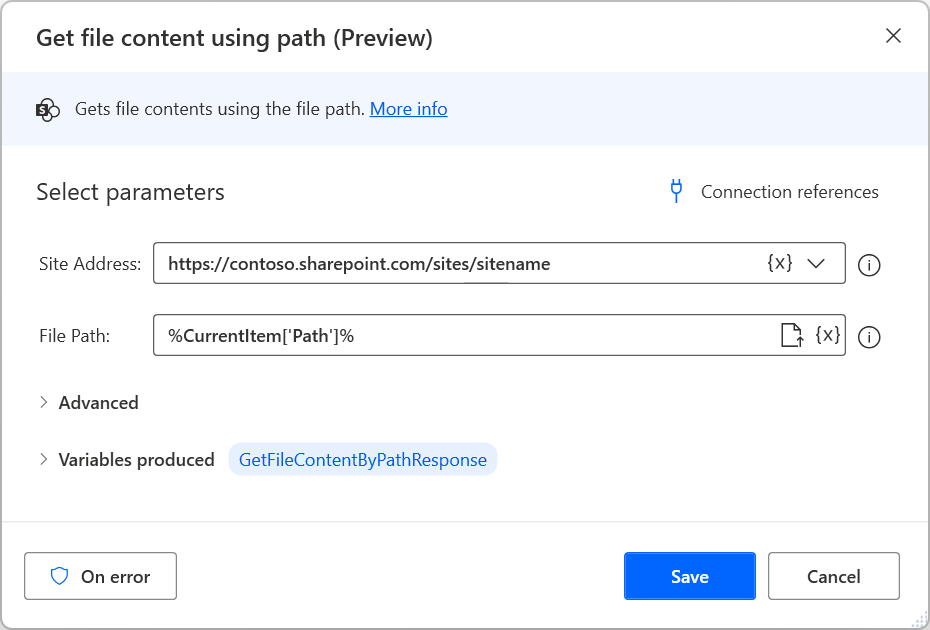
Ardından, alınan verileri yerel bir dosyada depolamak için ikili verileri dosyaya dönüştür eylemini dağıtın. Yeni dosyaya özgün SharePoint dosyasıyla aynı adı vermek için Ad özelliğini kullanabilirsiniz.
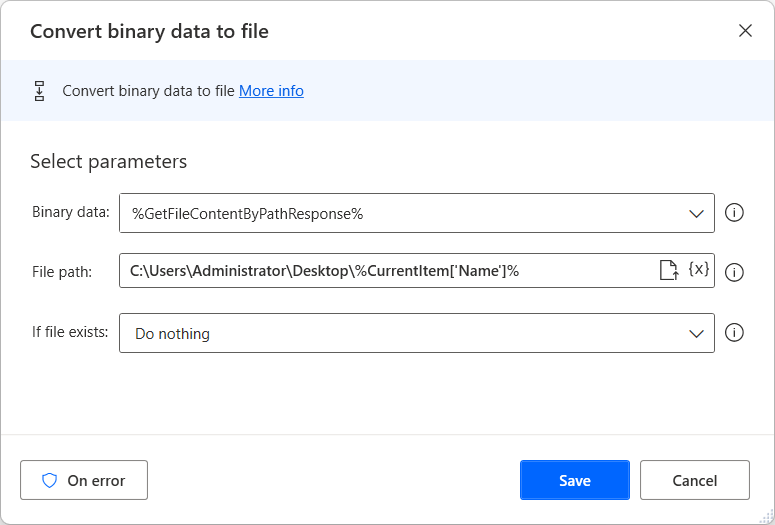
Önceki adımlarda hedef klasör içinde yalnızca dosya bulunduğu durumlar ele alınmıştır. Ancak klasör içinde dosya bulunan alt klasörler varsa masaüstü akışını şu şekilde değiştirin:
Seçili öğenin klasör olup olmadığını denetlemek için daha önce dağıtılan döngünün içine If koşulu ekleyin. Bu denetimi gerçekleştirmek için geçerli öğenin IsFolder özelliğini kullanın.
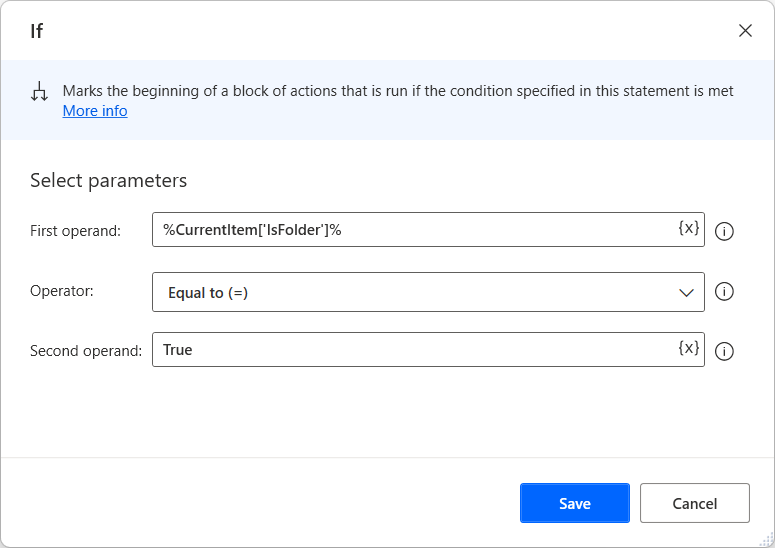
Seçili klasörün tanımlayıcısını almak için eğer bloğu içinde Yol kullanarak klasör meta verilerini al eylemini kullanın. Klasör yolu, akışın başında kullandığınız yol ile aynıdır ve üzerine klasörün adı eklenir. Geçerli öğenin Ad özelliğini kullanarak klasöre erişebilirsiniz.
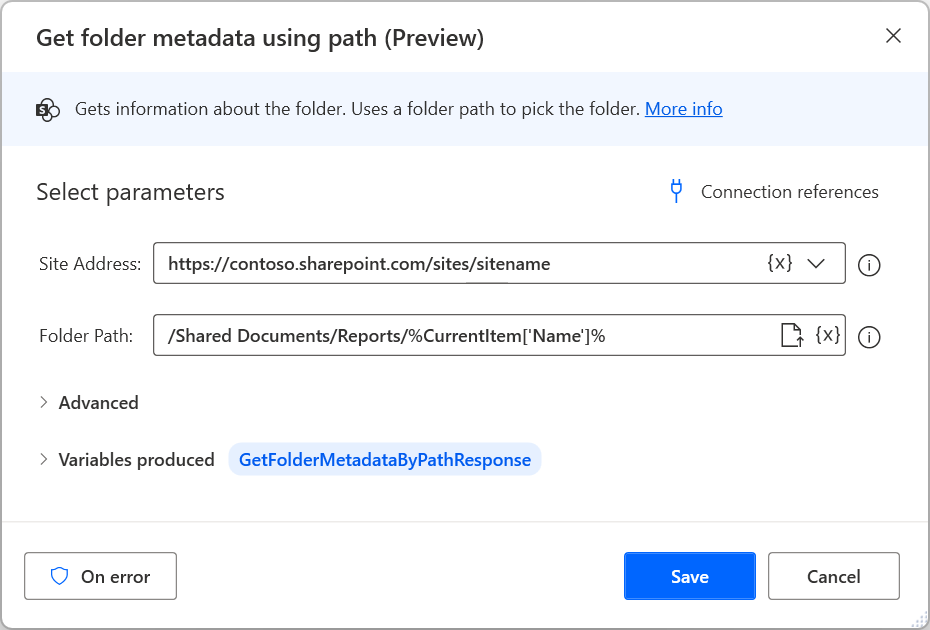
Önceden yaptığınız gibi Klasörü listele SharePoint eylemini dağıtın ve uygun SharePoint URL'sini ve önceden alınan tanımlayıcıyı doldurun.
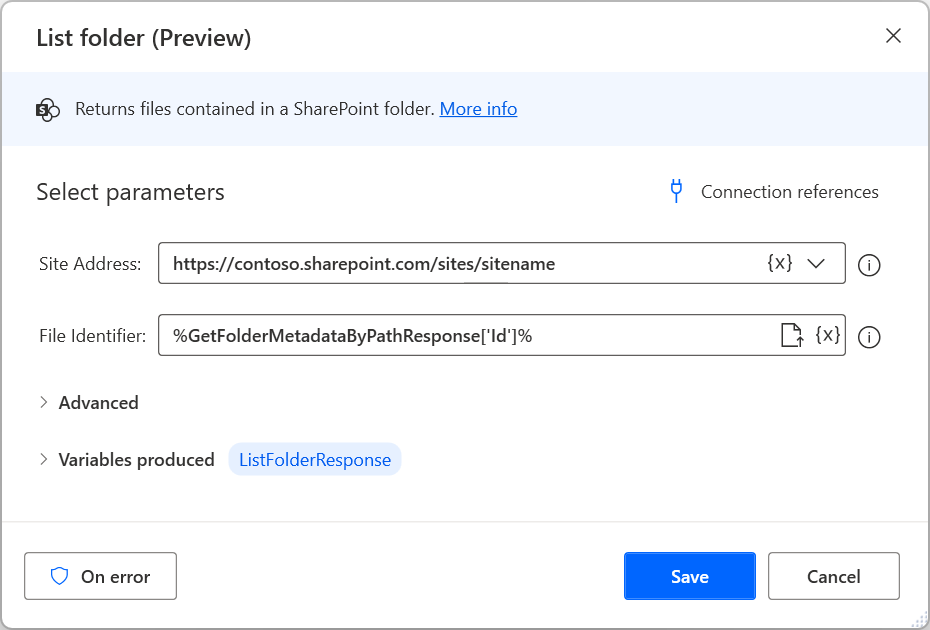
Seçili alt klasördeki dosyalar arasında yineleme yapmak için Her biri için döngüsünü dağıtın ve her bir dosyanın içeriğini getirmek ve yerel olarak kaydetmek için önceden dağıtılmış Yol kullanarak dosya içeriğini al ve İkili verileri dosyaya dönüştür eylemlerini taşıyıp değiştirin.
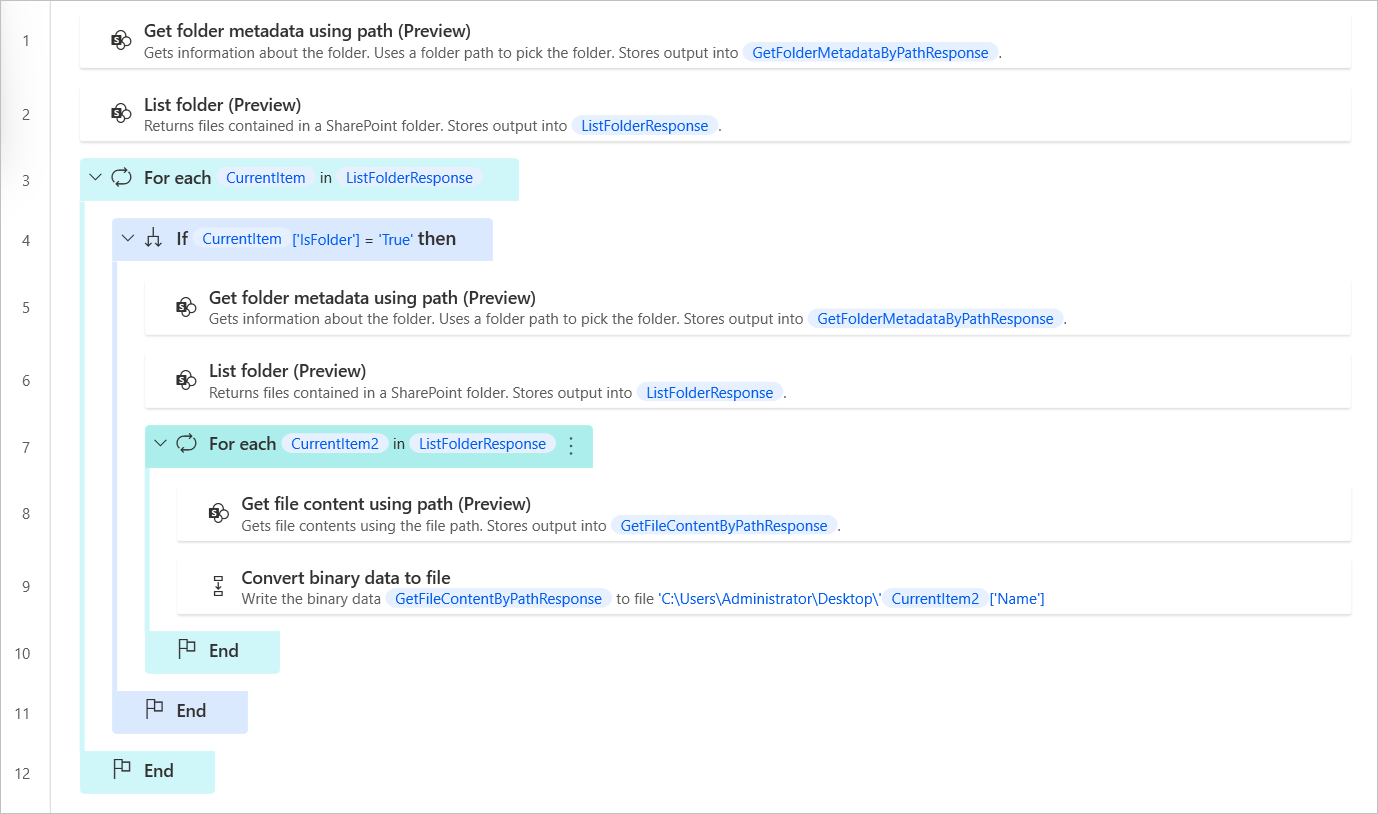
Belirli alt klasörlerin dosyalarını karşıdan yüklemek isterseniz daha önce dağıtılan koşulu değiştirerek istenen durumu denetleyin. Örneğin, aşağıdaki koşul geçerli öğenin adının 2022'den farklı olup olmadığını denetler.
Not
Yeni bir iç içe Eğer eylemi kullanabilseniz bile denetimlerin tek bir koşulda birleştirilmesi, masaüstü akışlarının daha az karmaşık ve daha kolay okunur olmasını sağlar.
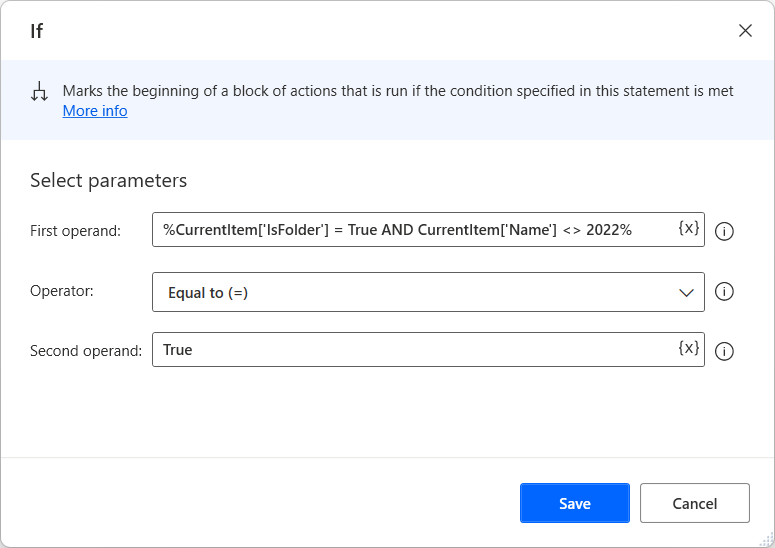
Yalnızca belirli bir türdeki dosyaları karşıdan yüklemek isterseniz, dosya adının belirli bir uzantı ile bitip bitmediğini denetlemek için dosya içeriğini almadan önce koşul ekleyin.
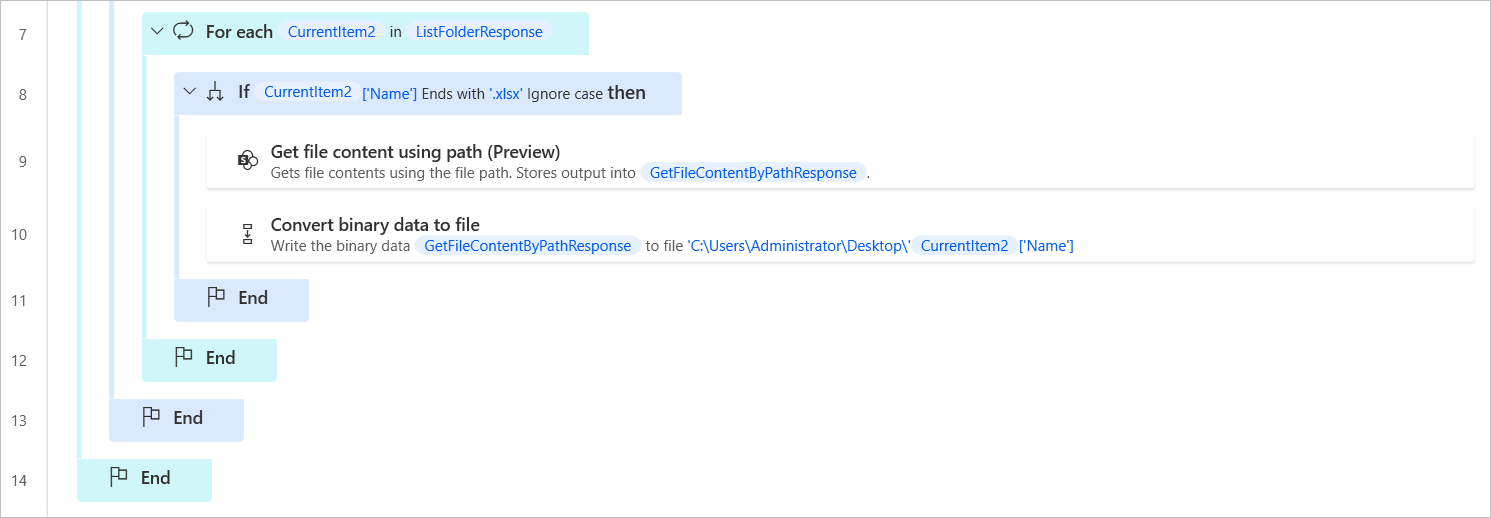
SharePoint'e yerel dosya nasıl yüklenir
Masaüstü için Power Automate'nin en son sürümünü yüklediğinizden emin olun.
Yeni masaüstü akışı oluşturun.
Dosyayı ikili veriye dönüştür eylemini dağıtın ve yerel sürücünüzde istediğiniz dosyayı seçin. Eylem, dönüştürülen dosyayı BinaryData değişkeninde depolar.
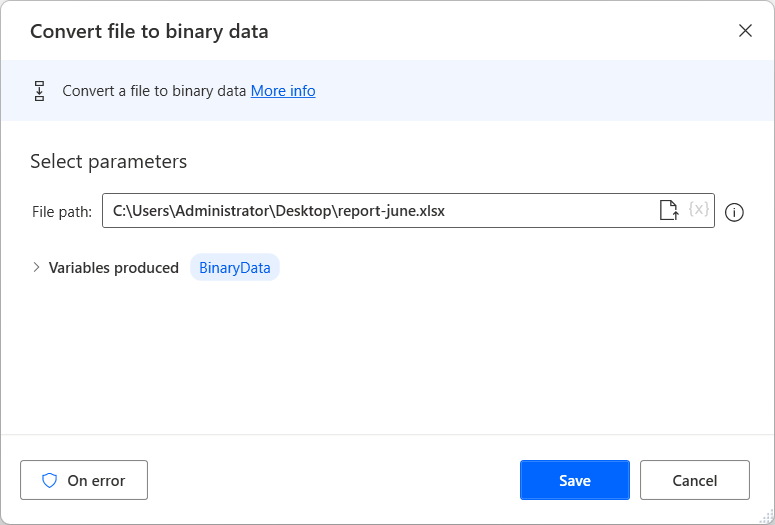
Akış tasarımcısındaki SharePoint eylem grubunu bulun ve Dosya oluştur eylemini çalışma alanına dağıtın.
Varolan bir bağlantı başvurusunu seçin ve gerekli parametreleri doldurun. Alanların nasıl doldurulacağıyla ilgili bir örnek aşağıda verilmiştir:
Önemli
Dosya adından sonra uygun dosya uzantısını eklemeyi unutmayın.
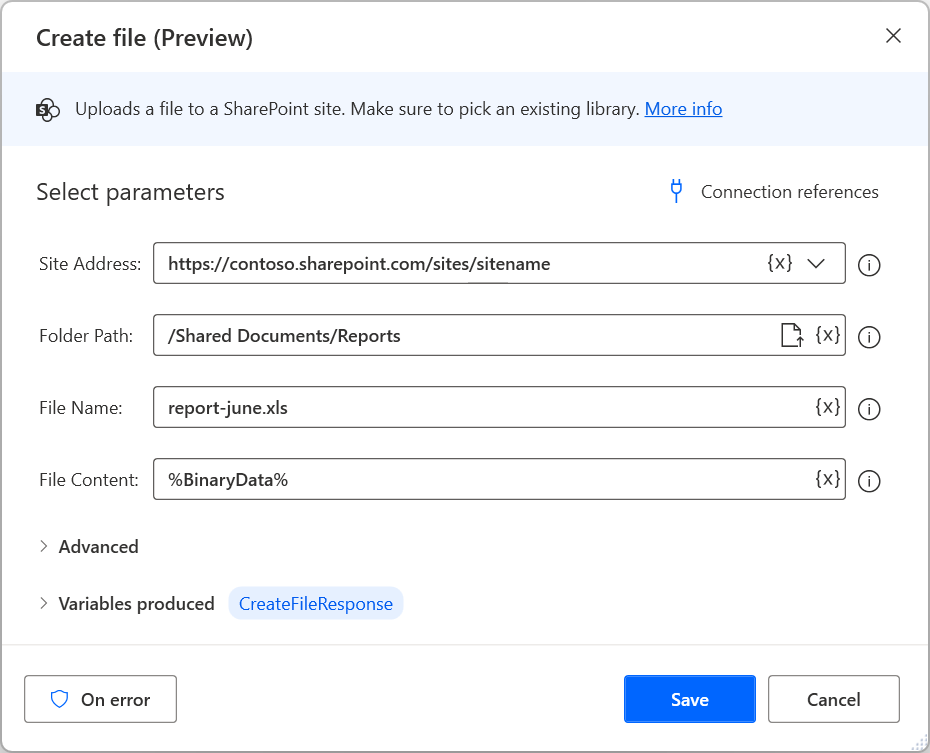
Geri Bildirim
Çok yakında: 2024 boyunca, içerik için geri bildirim mekanizması olarak GitHub Sorunları’nı kullanımdan kaldıracak ve yeni bir geri bildirim sistemiyle değiştireceğiz. Daha fazla bilgi için bkz. https://aka.ms/ContentUserFeedback.
Gönderin ve geri bildirimi görüntüleyin